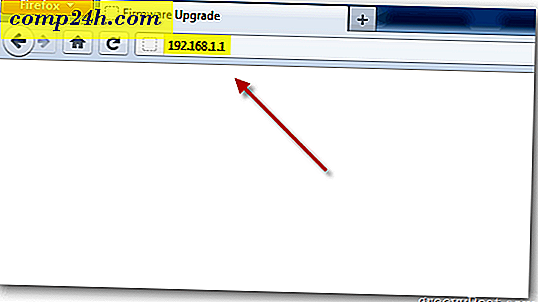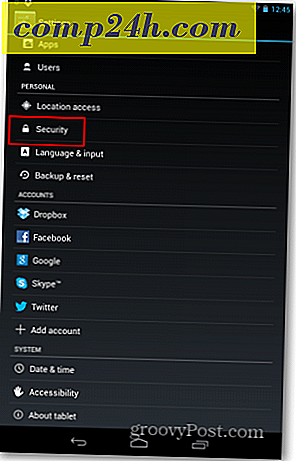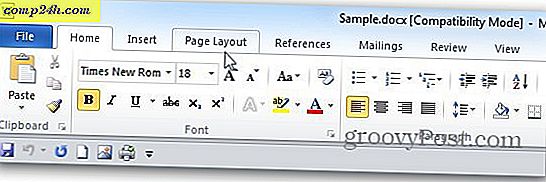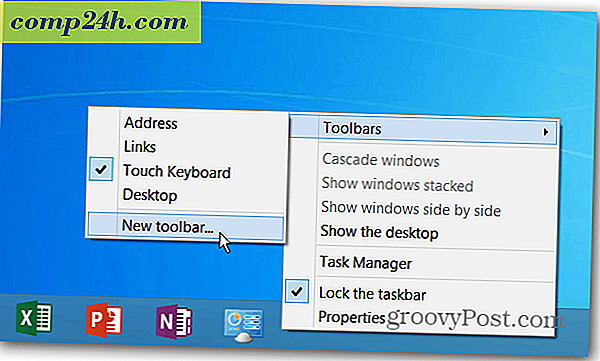Så här kopierar du en fil eller mappväg i Windows
När du ändrar din avatar, laddar upp ett dokument eller lägger ut en bild på en social webbplats. Vanligtvis får du ett Välj filalternativ, då måste du navigera genom Utforskaren för att hitta den. Här är ett coolt trick som låter dig kopiera sökvägen för en fil till Urklipp och helt enkelt klistra in den utan krångel.
Som exempel, här vill jag lägga upp ett foto i vår gP + Community - som du är mer än välkommen att gå med förresten!
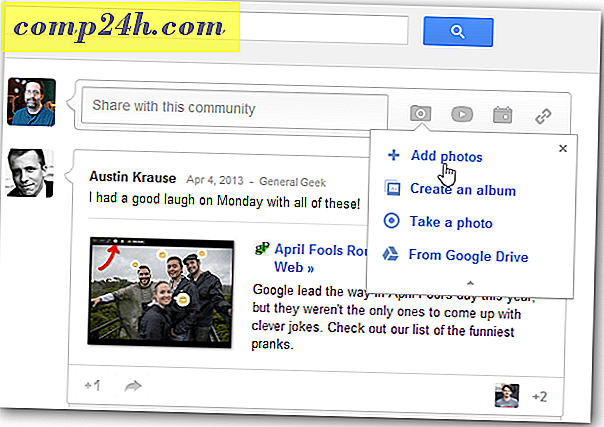
Och efter att ha klickat på ikonen Lägg till foton öppnas Utforskaren för att jag ska navigera till bilden.

Ibland är det lättare att bara kopiera den exakta sökvägen för en fil - i det här fallet en bild - till klippbordet och klistra in den i fältet Filnamn. För att göra det, håll ned Skift- tangenten och Högerklicka på filen du vill ha och välj Kopiera som sökväg.
Obs! Om du inte håller ned Shift-tangenten när du högerklickar på filen ser du inte alternativet Kopiera som sökväg.

Nu går du bara till var du delar filen och använder tangentbordsgenväggen Ctrl + V för att klistra in filvägen i fältet Filnamn och tryck på Enter eller Klicka på OK. Självklart har du alltid högerklick i fältet för att klistra in banan också.

Nu kan jag dela fotot i gP + Community. Enkel!

Du kan också använda alternativet Kopiera som sökväg på mappar.

Det här tricket fungerar i Windows 8 / RT, Windows 7 och Vista. Om du vill lägga till den här funktionaliteten till XP, finns det några registerhackar du kan använda, eller helt enkelt använda det här gratisverktyget, kallat Path Copy Copy.
Det finns flera sätt att det här tricket är användbart när du navigerar runt Windows och delar filer. Särskilt om du redan är i mappen i filen måste du dela. Prova det, och med tiden kommer du att inse vad en praktisk tidsbesparare är!